Thay đổi nền của bức ảnh đã trở thành một xu hướng phổ biến. Nó có thể mang lại cho bức ảnh của bạn những hiệu ứng hình ảnh mới và khả năng sáng tạo. Ngoài ra, nó có thể làm nổi bật chủ đề của bức ảnh, nâng cao sức hấp dẫn về mặt thị giác, v.v. Có rất nhiều ứng dụng, phần mềm để bạn thay nền ảnh. Bài viết này chủ yếu nói về cách thay nền ảnh trong Photoshop. Sau khi đọc nó, bạn sẽ học và nắm vững một số kỹ năng và phương pháp vận hành. Vì vậy, hãy bắt đầu ngay bây giờ!
Phần 1. Thay nền ảnh bằng Photoshop
Photoshop là phần mềm chỉnh sửa ảnh chuyên nghiệp. Nó sử dụng công nghệ AI để tạo ảnh tự động. Nó có nhiều chức năng mạnh mẽ, bao gồm loại bỏ và thay thế nền, chức năng lớp, chức năng vẽ và minh họa, v.v. Về việc thay nền ảnh trong Photoshop. Bạn có thể thay đổi nền ảnh trực tuyến. Nó cung cấp các công cụ thiết thực, chẳng hạn như công cụ lựa chọn, chỉnh sửa văn bản, bộ lọc và hiệu ứng, v.v. Vì vậy, bạn có thể chọn các vùng cụ thể của hình ảnh, tạo nhiều thiết kế văn bản cũng như thay đổi giao diện và phong cách của hình ảnh. Nói một cách dễ hiểu, đây là một phần mềm tốt dành cho những người chuyên nghiệp để thay nền ảnh.
Cách thay nền ảnh trong Photoshop
Bước 1Làm cho một lựa chọn
Tùy theo nhu cầu của bạn, hãy sử dụng công cụ Select để chọn vùng của chủ đề. Có các công cụ về Công cụ chọn nhanh, Công cụ Magic Wand, Công cụ Lasso, v.v. Bạn có thể có được nền ảnh đẹp hơn bằng cách chọn chủ đề chính xác.
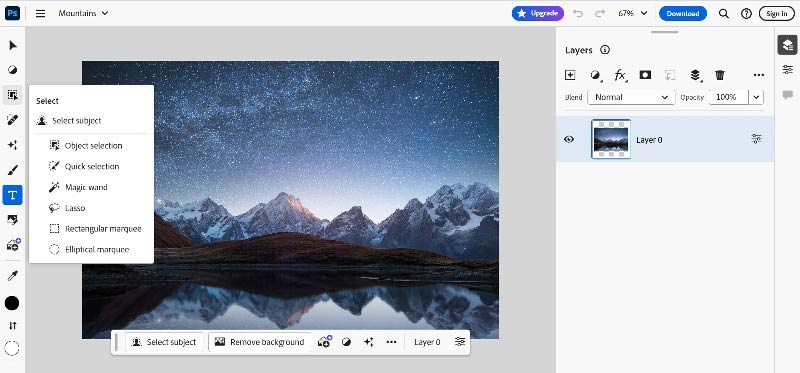
Bước 2Tạo mặt nạ lớp
Sau khi chọn chủ đề, bạn cần tạo một lớp mặt nạ. Bạn có thể làm điều này bằng cách nhấp vào Thêm lớp mặt nạ nút trong bảng điều khiển Lớp. Mặt nạ cho phép bạn dễ dàng kiểm soát cạnh giữa chủ thể và hậu cảnh.
Bước 3Xóa và thay đổi nền
Sử dụng công cụ phù hợp để chọn vùng nền muốn xóa. Sau đó nhấn vào Xóa nền Để loại bỏ nó.
Bước 4Thay thế nền
Sau khi xóa nền, bạn có thể thay thế nền mới trong một lớp mới. Đây có thể là một bức ảnh khác, một nền đồng màu hoặc bất kỳ hình ảnh nào bạn muốn sử dụng. Đặt lớp nền mới bên dưới lớp chủ đề.
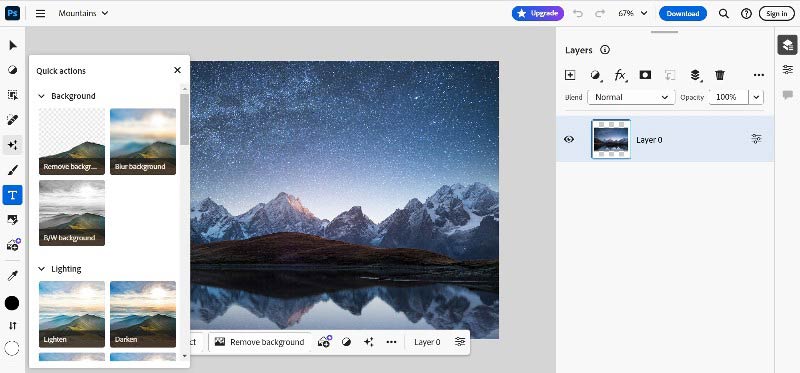
Bước 5Chọn điền sáng tạo
Sau khi bạn đã đưa ra quyết định, hãy chọn Điền sáng tạo lựa chọn.
Bước 6Điều chỉnh hình ảnh sáng tạo
Theo nhu cầu của bạn, bạn có thể điều chỉnh độ sáng, độ tương phản và cân bằng màu sắc của nền mới. Nó sẽ làm cho hình ảnh tổng hợp hòa hợp tốt hơn với chủ đề của bạn.
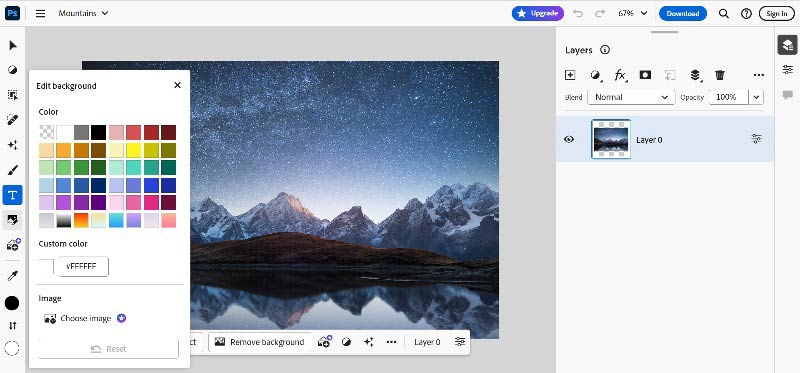
Bước 7Xuất và lưu
Sau khi chỉnh sửa xong, bạn có thể lưu ảnh dưới định dạng Photoshop hoặc các định dạng thông dụng. Đối với định dạng Photoshop, bạn cũng có thể giữ lại các lớp.
Ưu điểm và nhược điểm của Photoshop
- Bạn có thể tùy chỉnh cài đặt theo nhu cầu và sở thích của mình.
- Nó có thể thực hiện các điều chỉnh và chỉnh sửa chính xác cho hình ảnh.
- Nó có chức năng xử lý hàng loạt mạnh mẽ có thể cải thiện hiệu quả công việc.
- Photoshop cung cấp nhiều tính năng đôi khi có thể quá phức tạp.
- Photoshop có yêu cầu cao về phần cứng máy tính.
Phần 2. Cách thay thế cho việc sử dụng Photoshop: Công cụ xóa nền AVAide
Công cụ xóa nền AVAide là một phần mềm miễn phí và đa chức năng. Bạn có thể sử dụng nó trực tuyến để thay thế nền ảnh. Nó cũng là một phần mềm dễ sử dụng và có giao diện trực quan. Ngay cả khi bạn là người mới bắt đầu, bạn có thể dễ dàng sử dụng Công cụ xóa nền AVAide để thay thế nền ảnh. Nó loại bỏ nền ảnh JPG, JPEG, PNG và GIF bằng công nghệ AI. Nhờ công nghệ AI, bạn có thể tự động chụp các nền phức tạp và thay thế nền khỏi ảnh để làm cho ảnh trở nên trong suốt ngay lập tức. Vì vậy, bạn có thể xem kết quả thay đổi nền ảnh theo thời gian thực và không cần phải đợi một lúc. Vì vậy AVAide Background Eraser là một phần mềm trực tuyến hay và hữu ích để thay thế nền ảnh.
Làm cách nào để sử dụng AVAide để thay đổi nền ảnh?
Bước 1Đăng tải hình ảnh
Mở trang web chính thức. Nhấp vào nút Chọn ảnh để tải lên hình ảnh của bạn. Bạn có thể thay đổi nền ảnh từ JPG, JPEG, PNG, GIF và hơn thế nữa.
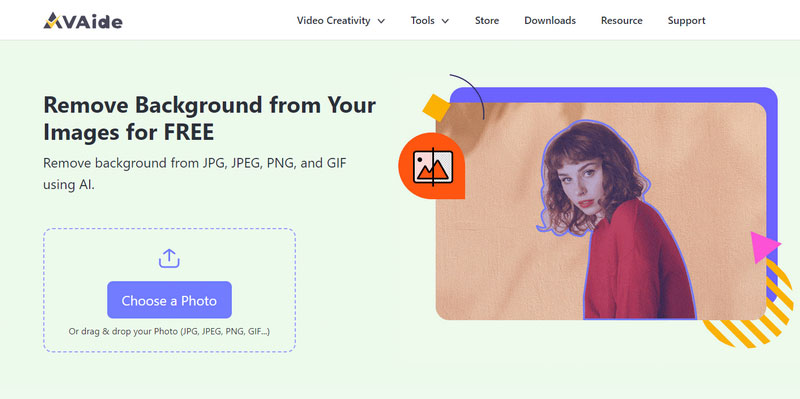
Bước 2Xóa và chọn nền ảnh
Tiếp theo, nền hình ảnh của bạn sẽ tự động bị xóa. Sau đó, bạn có thể chuyển sang tùy chọn Chỉnh sửa để thay đổi nền.
Nếu bạn muốn thay đổi màu nền ảnh của bạn thành màu trắng, màu đen hoặc các màu khác, vui lòng nhấp vào Màu sắc. Nếu bạn muốn thay nền ảnh bằng hình ảnh khác thì nhấn vào Image.
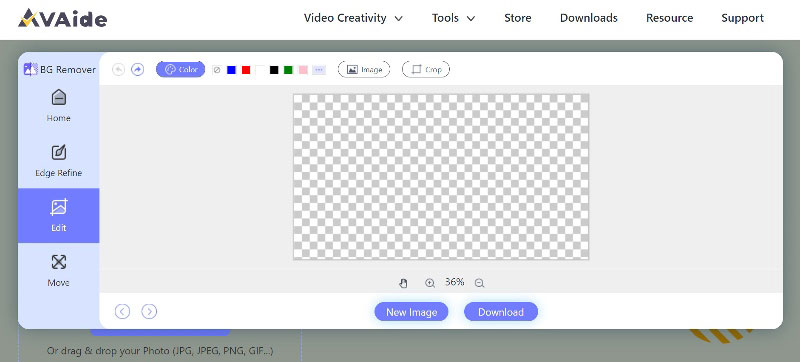
Bước 3Tải xuống và lưu
Sau khi hoàn tất quá trình xử lý nền, bạn có thể tải xuống hoặc lưu hình ảnh đã xử lý vào thiết bị của mình bằng cách nhấp vào Tải xuống cái nút.
Phần 3. Câu hỏi thường gặp về Thay đổi nền ảnh trong Photoshop
Việc thay đổi nền của hình ảnh có tác dụng gì?
Có rất nhiều cách sử dụng để thay đổi nền của hình ảnh. Nó có thể mang lại cho bức ảnh của bạn những hiệu ứng hình ảnh mới, khả năng sáng tạo, làm nổi bật chủ thể, nâng cao sức hấp dẫn thị giác và hơn thế nữa.
Photoshop có miễn phí không?
Không. Adobe Photoshop không miễn phí. Nó có bản dùng thử miễn phí 7 ngày. Nếu bạn cần các chức năng và công cụ nâng cao hơn của Photoshop, bạn phải mua gói Adobe Creative Cloud thích hợp. Đôi khi có giảm giá trên đó.
Làm cách nào để thay thế một bức ảnh trong Photoshop bằng một bức ảnh khác?
Đầu tiên, chọn khu vực của chủ đề bằng cách sử dụng công cụ Select. Thứ hai, nhấp vào nút Thêm lớp mặt nạ để tạo mặt nạ lớp. Thứ ba, xóa và thay đổi Nền. Thứ tư, bạn có thể thay thế hình ảnh trong một lớp mới làm nền mới. Sau đó đặt lớp nền mới bên dưới lớp chủ đề. Sau đó, bạn có thể điều chỉnh, chỉnh sửa và lưu ảnh đã xử lý.
Đó là tất cả về cách thay nền ảnh trong Photoshop. Nhiều người sử dụng nó vì nó có nhiều chức năng và công cụ chuyên nghiệp. Tuy nhiên, nó hơi đắt và không dễ sử dụng cho người mới bắt đầu. Có phần mềm thay thế tốt. AVAide Background Eraser là công cụ xóa nền trực tuyến miễn phí. Nó có thể tự động xóa nền ảnh và thay thế nó ngay lập tức. Nó cung cấp nhiều chức năng và công cụ dễ sử dụng. Mặc dù bạn là người mới bắt đầu nhưng bạn có thể sử dụng nó tốt. Vì vậy, AVAide Background Eraser tiện lợi hơn, rẻ hơn và dễ dàng hơn Photoshop.

Sử dụng AI và công nghệ xóa nền tự động để chụp các nền phức tạp từ JPG, JPEG, PNG và GIF.
THỬ NGAY BÂY GIỜ



